Πώς να μεταφέρετε σημειώσεις από το iPad στον υπολογιστή
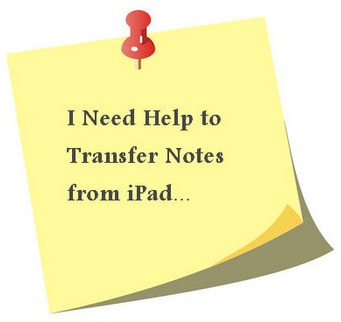
Τυχόν σημειώσεις που δημιουργήσατε στο iPad παραμένουν στην εφαρμογή Σημείωση στη συσκευή σας. Σίγουρα έχετε αποθηκεύσει σημαντικά πράγματα εδώ, όπως τη λίστα αγορών που χρησιμοποιείτε κάθε Κυριακή ή την ιδέα για το βιβλίο που θέλετε να γράψετε κ.λπ. Τις περισσότερες φορές, ορισμένες σημειώσεις είναι εξαιρετικά σημαντικές για εσάς. Αυτός είναι ο λόγος για τον οποίο θα πρέπει να σκεφτείτε να μεταφέρετε σημειώσεις από το iPad στον υπολογιστή και να κάνετε τακτικά αντίγραφα ασφαλείας.
Για να το κάνετε αυτό, μπορείτε να διαβάσετε παρακάτω. Θα σας πούμε διάφορους τρόπους για να απαντήσετε πώς να μεταφέρετε σημειώσεις από το iPad στον υπολογιστή σε αυτήν την ανάρτηση. Στο τελευταίο μέρος, μπορείτε επίσης να δείτε μια λίστα με πέντε εφαρμογές για εύκολη μεταφορά των σημειώσεων σας και στον υπολογιστή.

DrFoneTool – Διαχείριση τηλεφώνου (iOS)
Μεταφέρετε αρχεία από το iPad στον υπολογιστή χωρίς iTunes
- Μεταφορά, διαχείριση, εξαγωγή/εισαγωγή της μουσικής, των φωτογραφιών, των βίντεο, των επαφών, των SMS, των εφαρμογών κ.λπ.
- Δημιουργήστε αντίγραφα ασφαλείας της μουσικής, των φωτογραφιών, των βίντεο, των επαφών, των SMS, των εφαρμογών κ.λπ. στον υπολογιστή και επαναφέρετέ τα εύκολα.
- Μεταφέρετε μουσική, φωτογραφίες, βίντεο, επαφές, μηνύματα κ.λπ. από το ένα smartphone στο άλλο.
- Μεταφέρετε αρχεία πολυμέσων μεταξύ συσκευών iOS και iTunes.
- Πλήρως συμβατό με iOS 7, iOS 8, iOS 9, iOS 10, iOS 11 και iPod.
Μέρος 1. Μεταφορά σημειώσεων από το iPad στον υπολογιστή χρησιμοποιώντας το iCloud
Το iCloud είναι μια υπηρεσία cloud που κυκλοφόρησε από την Apple, προκειμένου να βοηθήσει τους χρήστες της να μεταφέρουν εύκολα αρχεία μεταξύ των συσκευών iOS και των υπολογιστών τους. Επιλέγοντας αυτήν την επιλογή, χρειάζεστε απλώς ένα Apple ID για να μεταφέρετε σημειώσεις από το iPad στον υπολογιστή.
Σημείωση: Το iCloud είναι διαθέσιμο σε iOS 5 ή νεότερη έκδοση.
1 βήμα Πατήστε Ρυθμίσεις > iCloud στο iPad σας. Στη συνέχεια, ενεργοποιήστε το Notes εάν δεν είναι ήδη ενεργοποιημένο.
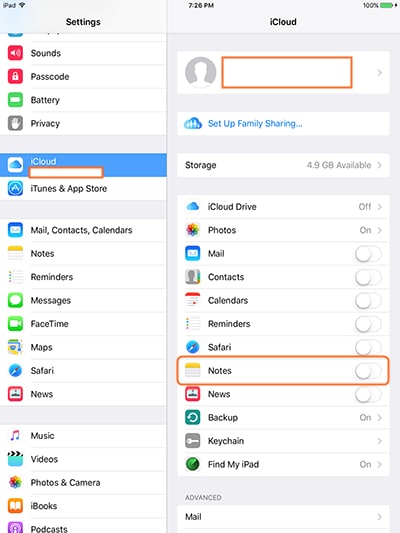
2 βήμα Κατεβάστε και εγκαταστήστε τον πίνακα ελέγχου iCloud στον υπολογιστή σας. Στη συνέχεια, συνδεθείτε με το Apple ID σας.
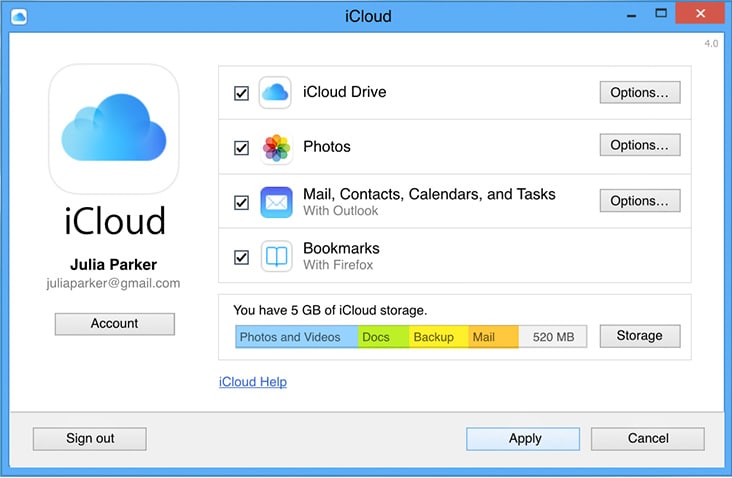
3 βήμα Το iCloud θα δημιουργήσει έναν φάκελο στον υπολογιστή σας. Μεταβείτε στο φάκελο iCloud και εντοπίστε τις σημειώσεις που χρειάζεστε.

Σημείωση: θα χρειαστείτε μια λειτουργική σύνδεση στο Διαδίκτυο τόσο για το iPad όσο και για τον υπολογιστή για να λειτουργήσει αυτή η διαδικασία.
Μπορείτε επίσης να ενδιαφέρεστε για:
Μέρος 2. Μεταφορά σημειώσεων από το iPad στον υπολογιστή με χρήση email
Καθώς γενικά οι σημειώσεις δεν καταλαμβάνουν πάρα πολύ χώρο αποθήκευσης, μπορούμε να επιλέξουμε έναν άλλο απλό και δωρεάν τρόπο για να ολοκληρώσουμε την εργασία μεταφοράς πολύ εύκολα μέσω email. Θα κάνουμε το Gmail για παράδειγμα ως εξής.
1 βήμα Ανοίξτε την εφαρμογή Notes στο iPad σας.

2 βήμα Πατήστε τη σημείωση που χρειάζεστε και πατήστε το εικονίδιο κοινής χρήσης στην επάνω δεξιά γωνία του iPad. Στη συνέχεια, επιλέξτε «Mail» στο αναδυόμενο παράθυρο.
![]()
3 βήμα Πληκτρολογήστε τη δική σας διεύθυνση email στην εφαρμογή Mail και πατήστε το κουμπί Αποστολή. Στη συνέχεια, το iPad θα στείλει τη σημείωση στο δικό σας email.

Όταν το email σταλεί στο γραμματοκιβώτιό σας, απλώς ανοίξτε το email για να δείτε τις σημειώσεις σας. Με την εφαρμογή Mail, μπορείτε να μεταφέρετε εύκολα σημειώσεις από το iPad στον υπολογιστή.
Μπορείτε επίσης να ενδιαφέρεστε για:
Μέρος 3. Μεταφέρετε σημειώσεις από το iPad στον υπολογιστή χρησιμοποιώντας εφαρμογές τρίτων
Εάν θέλετε να μεταφέρετε πολλές σημειώσεις ομαδικά και δεν θα χρησιμοποιήσετε τις παραπάνω μεθόδους, τότε μπορείτε να κάνετε λήψη μιας εφαρμογής τρίτου μέρους για να ολοκληρώσετε την εργασία. Ακολουθεί μια λίστα με 5 εφαρμογές για τη μεταφορά σημειώσεων από το iPad στον υπολογιστή για αναφορά.
Μπορείτε επίσης να ενδιαφέρεστε για:
1. iMobie AnyTrans
Βασικά χαρακτηριστικά του AnyTrans
- Διαχείριση περιεχομένου Όλα σε ένα για iOS
- Μεταφέρετε όλα τα είδη αρχείων μεταξύ της συσκευής iOS και του υπολογιστή σας
- Πολύ εύκολη διεπαφή
- Απεριόριστη μεταφορά με πλήρη έκδοση
- Δεν χρειάζεται να χρησιμοποιήσετε το iTunes
Κριτικές από χρήστες
1. ‘Είναι ένα ωραίο εργαλείο, αλλά μερικές φορές σας ζητά να επανασυνδέσετε το iPhone σας ενώ κάνετε περιήγηση στα δεδομένα. Αυτό φαίνεται να συμβαίνει όταν υπάρχουν πολλά δεδομένα εκεί.‘ – Στέφανος
2. «Το AnyTrans είναι πολύ εύκολο στη χρήση, αλλά δεν έχει μεγάλη αξία, καθώς μερικές φορές δημιουργεί γενικούς φακέλους και αποτυγχάνει να λειτουργήσει σωστά.‘ — Μπράιαν
3. ‘Αυτό το λογισμικό κάνει αυτό που λέει και το κάνει καλά.‘ —Κέβιν

2. MacroPlant iExplorer
Βασικά χαρακτηριστικά
- Μεταφέρετε διάφορα αρχεία από τη συσκευή σας iOS στον υπολογιστή ή στο Mac σας
- Αποκτήστε πρόσβαση και περιηγηθείτε στα αντίγραφα ασφαλείας της συσκευής σας iOS
- Λεπτομερής εξερευνητής της συσκευής σας
- Μεταφορά και ανακατασκευή λιστών αναπαραγωγής
- Απεριόριστη μεταφορά σε πλήρη έκδοση
Κριτικές από χρήστες
1. ‘Αυτό το λογισμικό είναι εξαιρετικό εάν αντιμετωπίζετε προβλήματα με το iPad ή το iPhone σας. Σίγουρα θα βοηθήσει.‘ — Ρότζερ
2. ‘Δεν είναι το πιο διαισθητικό λογισμικό που έχω συναντήσει, αλλά σίγουρα κάνει αυτό που λέει.‘ — Θωμάς
3. ‘Μπορεί να είναι λίγο αργό κατά τη μεταφορά αρχείων, αλλά είναι ένα αξιόπιστο λογισμικό.‘ — Ράσελ
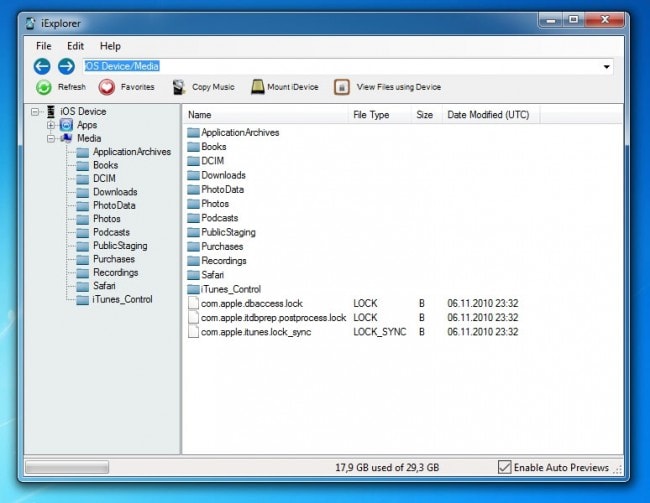
3. ImToo iPad Mate
Βασικά χαρακτηριστικά
- Υποστηρίζει την πιο πρόσφατη έκδοση του iOS
- Υποστήριξη σύνδεσης μέσω Wi-Fi
- Μεταφέρετε βίντεο, ήχους, φωτογραφίες και βιβλία από τη συσκευή σας στον υπολογιστή
- Ενσωματωμένο πρόγραμμα αναπαραγωγής βίντεο
- Μετατροπή αρχείων σε μορφές που υποστηρίζει το iPad
Κριτικές από χρήστες
1. ‘Η διεπαφή δεν είναι τόσο διαισθητική, αλλά είναι ένα καλό λογισμικό.‘ — Τζέιμς
2. ‘Μπορείτε να κάνετε προεπισκόπηση των ταινιών σας DVD, κάτι που είναι ένα καλό κόλπο.‘ — Μπιλ
3. ‘Τα λέει όλα, αλλά είναι κάπως αργό κατά τη διάρκεια της διαδικασίας.‘ -ΜΑΡΙΑ
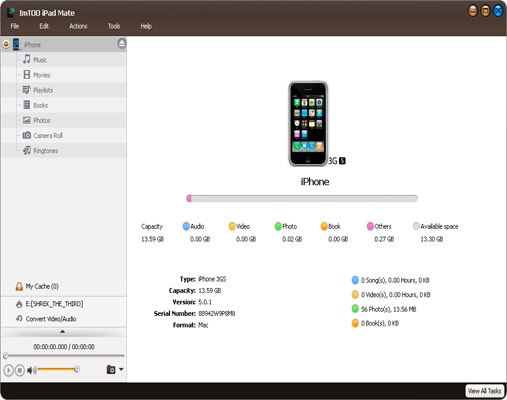
4. SynciOS
Βασικά χαρακτηριστικά
- Υποστηρίζει όλους τους τύπους συσκευών Android και iOS
- Η δωρεάν έκδοση είναι το μόνο που χρειάζεστε
- Εισαγάγετε και εξάγετε εύκολα βίντεο, φωτογραφίες, ήχους και βιβλία
- Διαχείριση εφαρμογών μέσω Syncios
- Πρόσθετα εργαλεία για τη διαχείριση της συσκευής σας iOS
Κριτικές από χρήστες
1. ‘Αυτό το λογισμικό είναι ένας εξαιρετικός διαχειριστής, αλλά τα αιτήματα εγγραφής και οι διαφημίσεις είναι λίγο βαρετά.‘— Μιχαήλ
2. ‘Ευχαριστώ, Syncios, που υπάρχεις. Δεν έχω δοκιμάσει μέχρι στιγμής καλύτερο λογισμικό για τη μετακίνηση σημειώσεων.‘— Λάρι
3. ‘Μου αρέσει που λαμβάνετε όλες τις δυνατότητες του λογισμικού δωρεάν.‘ — Πιτ

5. Αγγίξτε Αντιγραφή
Βασικά χαρακτηριστικά
- Πλήρης διαχείριση αρχείων για iPad, iPod και iPhone
- Απλή διεπαφή
- Απεριόριστη μεταφορά σε πλήρη έκδοση
- Αναζητήστε τη συσκευή σας χρησιμοποιώντας μια λειτουργία αναζήτησης
- Εξαγωγή αρχείων σε iTunes και υπολογιστή με ένα μόνο κλικ
Κριτικές από χρήστες
1. ‘Δεν μπορώ να πιστέψω πόσο γρήγορα λειτουργεί αυτό το πρόγραμμα. Είμαι ενθουσιασμένος με αυτό.‘ — Λουίτζι
2. ‘Είναι λίγο ακριβό, αλλά κάνει αυτό που λέει.‘ — Μάρκος
3. ‘Όλα λειτουργούν ομαλά με αυτό το λογισμικό, το χρησιμοποιώ όποτε το χρειάζομαι.‘ — Ρίκι

Επόμενο άρθρο:
πρόσφατα άρθρα

